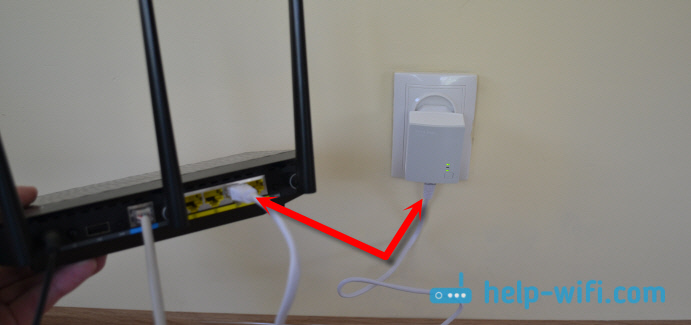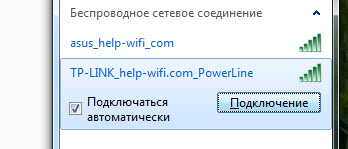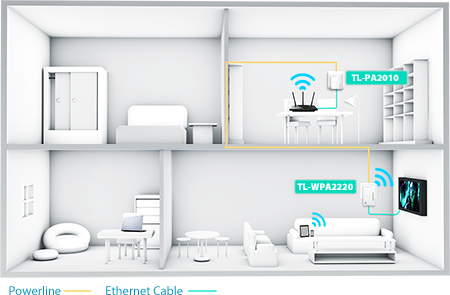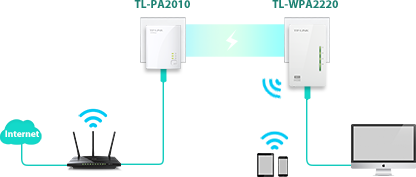-
Contents
-
Table of Contents
-
Troubleshooting
-
Bookmarks
Quick Links
350 East Plumeria Drive
San Jose, CA 95134
USA
August 2011
202-10867-01
v1.0
XAV1601 Powerline AV+
200 Nano
User Manual
Related Manuals for NETGEAR XAV1601
Summary of Contents for NETGEAR XAV1601
-
Page 1
XAV1601 Powerline AV+ 200 Nano User Manual 350 East Plumeria Drive San Jose, CA 95134 August 2011 202-10867-01 v1.0… -
Page 2
NETGEAR, Inc. Technical Support Thank you for choosing NETGEAR. To register your product, get the latest product updates, or get support online, http://support.netgear.com visit us at Phone (US &… -
Page 3: Table Of Contents
XAV1601 Product Label ……..
-
Page 4: Chapter 1 Installation And Basic Configuration
Installation and Basic Configuration This chapter describes how to install and configure the XAV1601 Powerline AV+ 200 Nano. It also explains the security features and how to customize the encryption key for added security. How the XAV1601 Fits in Your Network You can use one or more Powerline XAV1601 Nano adapters to extend your Ethernet network anywhere in your house using your existing electrical power lines.
-
Page 5: Powerline Xav1601 Nano Features
Factory Ethernet Reset port button Figure 2. XAV1601 Powerline AV+ 200 Nano XAV1601 Product Label The product label on the rear panel of the XAV1601 contains the items listed below: • Model number • MAC address • Device password •…
-
Page 6
Ethernet port is not linked for more than 10 minutes. Ethernet Port Plug one end of the Ethernet cable that comes with the XAV1601 Powerline AV+ 200 Nano into this port and the other end either into your router, or into the computer or other peripheral devices. -
Page 7: Installing Your Powerline Xav1601 Nano
• Your Internet connection is working. • An Ethernet port is available on each computer that will use a Powerline XAV1601 Nano and is configured to work on your network. Usually, the default configuration settings (TCP/IP and DHCP) are fine.
-
Page 8: Connecting A Powerline Av+ 200 Nano To The Router
Plug an XAV1601 into a power outlet near your router. Use the supplied gray Ethernet cable to connect from the XAV1601 to a LAN port on your router so that the Powerline network can gain access to the Internet. The Power and Ethernet LEDs on the Powerline XAV1601 Nano should turn on.
-
Page 9: Adding Adapters To Your Network
Be sure the first Powerline adapter is connected to your router. Plug additional Powerline adapters into power outlets near the other computers and additional peripheral devices to be included in your Powerline network. Use the gray Ethernet cable from the XAV1601 package to connect from the Powerline adapter to an Ethernet port located on the other computer or peripheral device.
-
Page 10: Understanding Powerline Network Security
Securing your network is crucial. By encrypting the information you send over the Powerline XAV1601 Nano, you help to keep it secure from hackers. If you do not set up security on your network, anyone nearby with a Powerline network can potentially use their connection to gain access to your network and information you send over the Internet.
-
Page 11
XAV1601 Powerline AV+ 200 Nano User Manual On the first Powerline XAV1601 Nano, press its Security button for 2 seconds. The power LED starts blinking after you release the button. The adapter automatically produces a new, randomly generated network encryption key that each Powerline XAV1601 Nano will use. -
Page 12: Chapter 2 Using The Xav1601 Powerline Utility
Using the XAV1601 Powerline Utility This chapter explains how to install and use the XAV1601 Powerline Utility. The Powerline Utility works with all Powerline AV products. The models XAV101, XAV101v2, XAV1004, XAV1501, XAV2001, XAV2501, XAVN2001, XAV5001, XAV5004, XAV5501, and XAV5601 are compatible and can share the same powerline network.
-
Page 13: Powerline Utility Screen
Click the Powerline Utility shortcut icon located on your desktop. • Navigate to Start > Programs > NETGEAR > NETGEAR Powerline Utility Powerline Utility Screen When launched, the Powerline Utility opens to a screen that shows all of the devices in your Powerline network.
-
Page 14: Security Icon
Return to the Default Network Encryption Key Make sure your Powerline XAV1601 adapter is connected to an AC power outlet. Start the XAV1601 Powerline Utility, click the Refresh button, and wait for the utility to detect the devices in your Powerline network.
-
Page 15: Change The Name Of A Powerline Device
XAV1601 Powerline AV+ 200 Nano User Manual Change the Name of a Powerline Device Powerline devices are shown in the Powerline network by the model number and name. Any Powerline devices that are plugged in and connected are detected by the Powerline Utility, and will be shown on the Powerline Utility main screen.
-
Page 16: Set The Powerline Encryption Key
XAV1601 Powerline AV+ 200 Nano User Manual Set the Powerline Encryption Key Powerline devices that share the same Powerline network have to use the same encryption key. The factory default encryption key is HomePlugAV. In locations such as apartment complexes or office buildings, others might share the same electrical power lines that you use for your Powerline network.
-
Page 17: Reset A Device To Factory Settings
XAV1601 Powerline AV+ 200 Nano User Manual Select the check box for each device for which you want to set encryption keys. In Step 2 on your screen, select the option that you want: • Create a new Encryption Key. To set your own network encryption key, type your network encryption key in the field.
-
Page 18: Add A Device To A Powerline Network
Adapters to Your Network on page 9. • You can use the XAV1601 Powerline Utility to add the new device to the network, as described in the following sections. The procedure for setting the network encryption key depends on whether the computer running the XAV1601 Powerline Utility is connected directly to the new Powerline adapter (local) or is connected to a different device in the Powerline network (remote).
-
Page 19
ToS bits (Type of Service routing) To set the priority of data transfers by the type of protocol: Start the XAV1601 Powerline Utility and wait for the utility to detect the Powerline AV Ethernet Adapters connected to the network. You can go to the QoS screen from either the Security icon menu or the Powerline device pop-up menu. -
Page 20
XAV1601 Powerline AV+ 200 Nano User Manual 20 | Chapter 2. Using the XAV1601 Powerline Utility… -
Page 21: Chapter 3 Troubleshooting
Product updates and Web support are always available at: http://support.netgear.com Basic Functioning After you turn on power to the XAV1601, the following sequence of events should occur: When power is first applied, verify that the Power LED is on. After approximately 10 seconds, verify that: a.
-
Page 22: Led Troubleshooting Tips
XAV1601 Powerline AV+ 200 Nano User Manual LED Troubleshooting Tips Table 1. LED and Feature Troubleshooting Table 2. Problem Recommendation Power LED is off. Make sure that power is supplied to the electrical outlet, and the Powerline device is not plugged into an extension cord, power strip, or surge protector.
-
Page 23: Problems After Changing The Network Encryption Key
XAV1601 Powerline AV+ 200 Nano User Manual Problems after Changing the Network Encryption Key If your Powerline devices stop communicating after you have used the NETGEAR XAV1601 Powerline Utility, it is probably because the encryption key is not the same for every Powerline device on your Powerline network.
-
Page 24: Appendix A Supplemental Information
Supplemental Information This appendix provides technical specifications and safety information for the XAV1601 Powerline AV+ 200 Nano. Technical Specifications Network Protocol and Standards Compatibility Data and routing protocols: IEEE 802.3 (10BASE-T), IEEE 802.3u (100BASE-Tx) AC input 100–240V~, 0.1A (Max) Power consumption:…
-
Page 25: Safety Information
XAV1601 Powerline AV+ 200 Nano User Manual Modulation type: OFDM symbol modulation Electromagnetic Emissions Meets requirements of: FCC Part 15 Class B; CE-EMC Class B; 3-home FCC Certificate; HomePlug AV, IEEE 1901 Safety Agency Approvals Meets requirements of: UL Listed (UL 1950) /cUL IEC950; CE LVD; TUV CB; GS…
-
Page 26
XAV1601 Powerline AV+ 200 Nano User Manual • To help avoid damaging your system, be sure that the voltage selection switch (if provided) on the power supply is set to match the power available at your location: • 110 volts (V), 60 hertz (Hz) in most of North and South America and some Far Eastern countries such as South Korea and Taiwan. -
Page 27: Appendix B Notification Of Compliance
Notification of Compliance NETGEAR Powerline Products Safety Instructions and Precautions WARNING! Use the following safety guidelines to ensure your own personal safety and to help protect your product from potential damage. To reduce the risk of bodily injury, electrical shock, fire, and damage to the equipment, observe the following precautions.
-
Page 28
XAV1601 Powerline AV+ 200 Nano User Manual The voltage and current rating of the cable should be greater than the ratings marked on the product. • To help prevent electric shock, plug the system and peripheral power cables into properly grounded electrical outlets. -
Page 29
Canadian Department of Communications Radio Interference Regulations This digital apparatus, the XAV1601 Powerline AV+ 200 Nano, does not exceed the Class B limits for radio-noise emissions from digital apparatus as set out in the Radio Interference Regulations of the Canadian Department of Communications. -
Page 30
XAV1601 Powerline AV+ 200 Nano User Manual GPL License Agreement GPL may be included in this product; to view the GPL license agreement go to ftp://downloads.netgear.com/files/GPLnotice.pdf. For GNU General Public License (GPL) related information, please visit http://kbserver.netgear.com/kb_web_files/open_src.asp. 30 | Appendix B. Notification of Compliance… -
Page 31: Index
Index AC Input humidity add a device, local operating, storage add adapters install Powerline adapter basic configuration Powerline utility basic functioning button descriptions descriptions change encryption key troubleshooting compatibility compliance customer support modulation type data transfer rate Powerline AV Ethernet Adapter default encryption key features dimensions…
-
Page 32
XAV1601 Powerline AV+ 200 Nano User Manual safety agency approvals safety information security understanding set data transfer priority side panel support technical specifications technical support temperature trademarks troubleshooting UL listed weight 32 | Index…
Содержание
- Netgear powerline av 200 настройка
- NETGEAR PowerLine AV+ 500 Mbps — ускоряем электрическую розетку
- Введение
- Руководство по установке комплекта Powerline AV адаптеров 200 Мбит/сек с Wi-Fi n (XAVNB2001)
Netgear powerline av 200 настройка
Powerline-адаптеры используются для построения домашней сети Ethernet. Интернет в квартире подключается через модем, а внутри нее соединение распространяется с помощью адаптеров по электропроводке.
Включите адаптер Powerline в электрическую розетку, затем подключите к другому адаптеру ваш роутер и выходите в Интернет. Используя электрические провода, уже проложенные по всему дому, можно получить высокоскоростное, безопасное и надежное подключение к сети в любом помещении.
Описание индикаторов и кнопок
- Постоянно горит зеленым цветом. Электропитание включено.
- Постоянно горит желтым цветом. Адаптер находится в режиме энергосбережения.
- Мигает зеленым цветом. Выполняется настройка системы безопасности адаптера.
- Не горит. Электропитание не подается.
- Горит непрерывно. Адаптер подключен к сети Powerline.
- Не горит. Адаптер не обнаружил никаких других совместимых устройств Powerline, использующих такой же ключ шифрования.
Функция «Выбор электрической розетки» позволяет выбрать электрическую розетку с наивысшей скоростью передачи данных,
что указывается цветом светодиодного индикатора:
источник
NETGEAR PowerLine AV+ 500 Mbps — ускоряем электрическую розетку
Введение
До сих пор далеко не каждый пользователь интернета знает о существовании PowerLine адаптеров, которые позволяют организовать локальную сеть, используя существующую электрическую проводку. Надо вам соединить два компьютера в разных комнатах, но вы недавно сделали ремонт и не можете протянуть лишний кабель? Установите в розетку компьютера пару PowerLine адаптеров — и наслаждайтесь быстрой локальной сетью.
Решение это настолько простое в использовании, настолько безопасное, что мы в наших первых обзорах пророчили ему большое будущее, особенно в наших непростых российских условиях. Однако, PowerLine не прижился. Прежде всего из-за высокой стоимости оборудования. Для соединения типа «точка-точка» требуется комплект из двух адаптеров стоимостью в пару-тройку тысяч рублей. Но если количество точек растёт (самый простой вариант — провести интернет в каждую комнату квартиры или коттеджа), то стоимость решения становится угрожающей.
Вторая причина — это непонятная целевая аудитория. Энтузиастам и корпоративщикам проще и дешевле протянуть сетевой кабель, а домохозяйкам надо рассказывать, что есть такое решение, как PowerLine адаптер. В общем, аудитория сужается до тех пользователей, которые знают, хотят, но не могут пробросить сетевой кабель туда, куда нужно.
Кроме того, у PowerLine есть очень серьёзный конкурент в виде беспроводных сетей. Сейчас Wi-Fi есть практически во всех современных гаджетах, даже в медиа-плеерах и спутниковых ресиверах. Но Wi-Fi проигрывает там, где стоят бетонные стены, Wi-Fi не поможет, когда надо протянуть WAN сеть, то есть от провайдера и до роутера, она медленная, да и беспроводная сеть — это источник СВЧ излучения, так что к их развёртыванию стоит относиться осознанно. Технологии PowerLine продолжают развиваться, и сегодня мы имеем дело с новейшим поколением этих устройств от компании NETGEAR, одного из лидеров в области сетевых решений. В модельном ряду компании NETGEAR представлено несколько типов PowerLine адаптеров, в том числе 4-портовые, бюджетные 85-мегабитные адаптеры, со встроенными розетками и без них. Мы тестируем топовый комплект PowerLine для дома.
Перед нами комплект NETGEAR PowerLine AV+ 500 (XAVB5501). Как можно понять из названия, эти адаптеры позволяют достичь рекордной скорости, 500 Мбит/c, то есть существенно больше, чем беспроводная сеть 802.11n (300 Мбит/с) и всего в два раза меньше, чем гигабит — стандарт для современных ноутбуков и настольных ПК.
Ключевые особенности NETGEAR XAVB5501 PowerLine AV+ 500
В отличии от многих аналогов, NetGear PowerLine AV+ (XAVB5501) имеют встроенную розетку с фильтрацией помех, то есть к ним уже вы можете подключить компьютер, или телевизор. Это очень важно, поскольку PowerLine адаптеры не рекомендуется подключать к сетевым фильтрам, и если в нём нет розетки, то придётся городить каскад из удлинителей. Скорость в 500 Мегабит в секунду для современной сети — лишь половинка возможностей 300-рублевой сетевой карты, но для сети через электропроводку — это настоящий прорыв техологий. Правда, сразу стоит упомянуть — по стандарту, PowerLine соединение содержит около 60% служебной информации, поэтому реальная пропускная способность соединения составит около 200 Мбит/с, да и то в идеальных условиях.
Что такое 200 Мегабит в секунду для пользователя? Если это реальная скорость передачи данных, то это 2 одновременно транслируемых с NAS-а фильма Blu-Ray на различные медиаплееры. Это больше, чем самый дорогой тариф большинства домашних или корпоративных интернет-провайдеров. Это перекачивание DVD фильма по сети менее чем за 4 минуты. А говоря проще — это любые потребности домашней сети с огромным запасом. Пожалуй, только NAS сегодня требует гигабитного подключения, и скорость сети на быстром NAS-е чувствуется очень сильно. Для всего остального 200 мегабит — выше крыши, но об этом мы еще поговорим. Откроем заветную коробочку.
В комплекте поставляется сразу пара PowerLine адаптеров, а так же пара сетевых кабелей, компакт-диск с инструкциями по установке и стандартная макулатура. Все очень аккуратно упаковано, но работая с продукцией NETGEAR, мы к этому уже привыкли. Если вам нужен ещё один такой адаптер — ищите модель XAV5501 в продаже.
Когда достаешь из пакетиков адаптеры, то сразу отмечаешь, что эти вещи очень даже большие, но при этом выглядят не громоздко. Дизайн хорошо продуман, и при подключении в колодку одинарных розеток, NetGear PowerLine AV+ 500 XAVB5501 не блокирует соседние розетки.
Следующее, на что обращаешь внимание — это качество пластика. Честно скажу — для штуковины, включающейся в розетку за шкафом, это даже перебор: многие портативные MP3 плееры и мобильники имеют более дешёвый корпус, а тут так и кажется, что розеточки на стене передерутся за право питать собой PowerLine адаптер от NETGEAR. Но ещё раз повторю — устройства большие не только по длине, но и толщине.
Подобные адаптеры ввиду особенностей конструкции, сильно греются, так что не удивляйтесь, что весь корпус покрыт тонкими вентиляционными щелями. Но из собственного опыта можем сказать, что поломки PowerLine адаптеров от других производителей, как правило, не связаны с перегревом. Но все же мы проверим при тестировании, сильно ли греются NetGear PowerLine AV+ 500.
На лицевой стороне адаптеров установлены три миниатюрных индикатора: питание, состояние кабеля и сетевое подключение. На боковой грани NETGEAR XAVB5501 — кнопка сброса в заводские настройки и кнопка безопасного соединения Push-and-Secure connection.
Тут позвольте немного отвлечься: электропроводка — это чуть менее доступный носитель, чем радиоволны. Любой желающий может подключиться в розетку в вашем доме, офисе, или даже в соседней квартире и офисе, присосавшись к вашей сети, ведь PowerLine ограничена только длиной проводки и используемой фазой. Чтобы показать злоумышленнику кукиш, используется технология шифрования соединений между адаптерами AES-шифрованием со 128-битными ключами. А чтобы упростить настройку с использованием сильного пароля, используется аналог технологии WPS в беспроводной сети. Вам надо всего лишь нажать кнопки на корпусе NETGEAR PowerLine AV+ 500, а устройства уже сами сгенерируют длинный пароль и установят между собой безопасное соединение. А если вы в дальнейшем забудете пароль — просто пройдите эту простую процедуру снова. Главное, чтобы находясь в эйфории от удобства технологии PowerLine, вам не пришло в голову замуровать адаптеры в стену. 🙂
Вы можете соединить между собой различные адаптеры, совместимые со стандартом PowerLine, независимо от их скорости передачи. На одну фазу можно заводить до 4-х сетей и объединять до 16-ти адаптеров.
источник
Руководство по установке комплекта Powerline AV адаптеров 200 Мбит/сек с Wi-Fi n (XAVNB2001)
1 Руководство по установке комплекта Powerline AV адаптеров 200 Мбит/сек с Wi-Fi n (XAVNB2001)
2 Техническая поддержка Благодарим Вас за выбор продуктов NETGEAR! После установки устройства зарегистрируйте его на веб-сайте введя серийный номер, указанный на этикетке устройства. Прежде чем звонить в телефонную службу поддержки компании NETGEAR, нужно зарегистрировать ваше устройство. Телефон поддержки (Россия): Компания NETGEAR советует использовать только официальные ресурсы поддержки NETGEAR. Товарные знаки NETGEAR, логотип NETGEAR и Connect with Innovation являются товарными знаками и/или зарегистрированными товарными знаками компании NETGEAR, Inc. и/или ее дочерних предприятий в США и/или других странах. Информация может быть изменена без предварительного уведомления. NETGEAR, Inc. Все права защищены.
3 Содержание Комплектация Функциональные элементы устройства Описание индикаторов Описание кнопок Установка и настройка адаптеров Powerline Установите приложение NETGEAR genie Совместимые устройства NETGEAR Powerline
4 Комплектация XAVN2001 XAV1301 Кабели Ethernet (2 шт.) Не следует подключать адаптеры Powerline в сетевые фильтры, стабилизаторы напряжения или тройники. 2
5 Функциональные элементы устройства Адаптер Powerline AV 200 Индикатор питания (XAV1301) Индикатор Ethernet Индикатор Powerline Адаптер Powerline 200 с точкой доступа n Индикатор питания (XAVN2001) Индикатор Powerline Индикаторы LAN/Wi-Fi Кнопка Security (Безопасность) Кнопка Factory Reset (Восстановление заводских настроек) Кнопка Factory Reset (Восстановление заводских настроек) Кнопка Security (Безопасность) Порт Ethernet Индикатор Ethernet Кнопка On/Off (Вкл./Выкл.) 3
6 Описание индикаторов Светодиодные индикаторы указывают состояние адаптеров Powerline. При подключении адаптера индикатор питания загорается зеленым цветом. Индикатор Ethernet загорается при подключении сетевого устройства к порту Ethernet. Если индикатор не горит, то это указывает на отсутствие подключения. Адаптер становится неактивным при отсутствии соединения Ethernet в течение более 10 минут. Адаптер переходит в режим энергосбережения, и индикатор питания загорается желтым цветом:. Индикатор Powerline загорится, когда устройство Powerline обнаружит по крайней мере одно совместимое устройство Powerline. Функция Pick A Plug (Выбор розетки) позволяет выбрать электрическую розетку с самой высокой скоростью передачи данных. — Зеленый: скорость передачи данных > 80 Мбит/с (высокая) — Желтый: скорость передачи данных > 50 и 7 Описание кнопок Кнопки адаптера Powerline выполняют следующие функции: Factory Reset (Восстановление заводских настроек): нажмите кнопку Factory Reset для восстановления заводских настроек адаптера Powerline. Нажмите и удерживайте кнопку Factory Reset в течение 2 секунд, затем отпустите ее. Выключатель питания: нажмите кнопку On/Off (Вкл./Выкл.) для включения и выключения устройства. Кнопка «Безопасность» выполняет три функции: — Защита сети. — Создание точки доступа WiFi на XAVN2001 с такими же настройками беспроводной сети, что и на вашем маршрутизаторе (роутере). — Автоматическое подключение вашего беспроводного клиентского устройства к WiFi-точке доступа XAVN
8 Установка и настройка адаптеров Powerline 1. Защитите вашу сеть Powerline. a. Убедитесь, что на каждом адаптере индикатор питания непрерывно горит зеленым. b. На адаптере XAV1301 нажмите кнопку Безопасность и через 2 секунды отпустите ее. При установке параметров безопасности адаптера индикатор питания мигает зеленым цветом. c. В течение 2 минут после этого нажмите кнопку Безопасность на адаптере XAVN2001 и через 2 секунды отпустите ее. d. Через несколько секунд защита будет установлена, и индикатор питания загорится и будет непрерывно гореть зеленым. 6
9 Адаптеры могут безопасно поддерживать связь по сети Powerline. 2. Подсоедините адаптер XAV1301 к электрической розетке рядом с вашим маршрутизатором (роутером). 3. С помощью кабеля Ethernet подключите адаптер Powerline к маршрутизатору (роутеру). 7
11 4. Подсоедините адаптер со встроенной точкой доступа (XAVN2001) к электрической розетке в том помещении, где требуется Wi-Fi сигнал. Примечание: Через дополнительный порт Ethernet на XAVN2001 можно подключить к Интернету и домашней сети устройство, у которого есть порт Ethernet (например: смарт-телевизор, игровую консоль, медиаплеер или Blu-ray плеер). 9
12 5. Дублируйте настройки сети вашего Wi-Fi маршрутизатора (роутера). Если у вашего Wi-Fi маршрутизатора (роутера) есть кнопка WPS: Способ 1: Чтобы дублировать имеющуюся сеть, сделайте следующее: a. Нажмите и удерживайте кнопку Безопасность на XAVN2001 около 10 секунд, затем отпустите ее. Индикатор беспроводной сети начнет мигать. b. Нажмите кнопку WPS на Wi-Fi маршрутизаторе (роутере). Когда индикатор беспроводной сети перестанет мигать, дублирование настроек закончится и адаптер XAVN2001 создаст Wi-Fi сеть с таким же именем (SSID) и паролем, как у вашего Wi-Fi маршрутизатора (роутера). Теперь у вас есть две Wi-Fi сети с одинаковыми настройками (SSID и пароль). Когда вы перемещаетесь по дому, ваш клиент беспроводной связи (ноутбук, планшетный ПК или смартфон) будет переключаться с одной сети (маршрутизатор) на другую (XAVN2001) в зависимости от качества сигнала. 10
13 Способ 2: с помощью приложения NETGEAR genie вручную настройте параметры беспроводной сети адаптера XAVN2001. a. Установите приложение NETGEAR genie. (См. раздел Установите приложение NETGEAR genie на стр. 19.) b. Временно подключите компьютер напрямую к XAVN2001 через порт Ethernet. c. Запустите приложение NETGEAR genie на компьютере и нажмите Network Map (Карта сети) или выберите этот пункт в меню. 11
14 d. На экране Network Map (Карта сети) нажмите значок Powerline. Откроется экран утилиты Powerline: Значок Powerline Значок XAVN2001 e. На экране утилиты Powerline правой кнопкой нажмите значок XAVN
15 f. В открывшемся всплывающем меню выберите Wireless configuration (Настройка беспроводной сети). g. Введите следующие параметры беспроводной сети: Имя беспроводной сети (SSID) Тип защиты беспроводной сети Фраза-пароль 13
16 Если хотите дублировать имеющуюся беспроводную сеть, то введите такие же настройки беспроводной сети, что и на вашем маршрутизаторе (роутере). Когда вы перемещаетесь по дому, ваше клиентское беспроводное устройство (ноутбук, планшетный ПК или смартфон) будет переключаться с одной сети (маршрутизатора) на другую (XAVN2001) в зависимости от качества сигнала. Если хотите создать новую беспроводную сеть, то введите новые параметры беспроводной сети. Создав новую беспроводную сеть, вы получите вторую сеть в другой зоне у себя дома. h. Чтобы сохранить изменения, нажмите кнопку Применить. i. Закончив настройку параметров беспроводной сети, отсоедините кабель Ethernet от XAVN2001. Примечание: Чтобы настроить дополнительные параметры беспроводной сети, правой кнопкой мыши нажмите значок устройства и во всплывающем меню выберите IP-адрес. В качестве имени для входа в систему установлено значение admin, а для пароля — password. 14
17 Способ 3: следуя указаниям руководства по настройке в веб-браузере, вручную настройте параметры беспроводной сети вашего адаптера XAVN2001. На компьютере или беспроводном устройстве (планшетном ПК или смартфоне): a. Откройте программу управления беспроводными подключениями и подключитесь к сети XAVN2001. Совет: По умолчанию для имени беспроводной сети (SSID) XAVN2001 установлено значение NETGEAR_EXT. Используемый по умолчанию сетевой ключ (пароль системы безопасности беспроводной сети) напечатан на задней стенке XAVN
18 b. На том же компьютере или беспроводном устройстве откройте окно веб-браузера. В браузере автоматически откроется руководство по установке. Если оно не откроется, то в адресной строке браузера введите: c. В ответ на приглашение войти в систему введите: Имя пользователя: admin Пароль: password Руководство по установке в веб-браузере помогает настроить параметры беспроводной сети XAVN
19 Если хотите дублировать имеющуюся беспроводную сеть, то введите такие же настройки беспроводной сети, что и на вашем маршрутизаторе (роутере). Если хотите создать новую беспроводную сеть, то введите новые параметры беспроводной сети. Создав новую беспроводную сеть, вы получите вторую сеть в другой зоне у себя дома. Запишите здесь параметры беспроводной сети: Имя беспроводной сети (SSID) Сетевой ключ (фраза-пароль) 17
20 6. Чтобы выйти в Интернет, подключите клиентское беспроводное устройство (ноутбук, планшетный ПК или смартфон) к XAVN2001. Способ 1: С помощью функции WPS. a. На XAVN2001 нажмите и 2 секунды удерживайте нажатой кнопку Безопасность, затем отпустите ее. Индикатор беспроводной сети начнет мигать. b. На клиентском беспроводном устройстве нажмите и 2 секунды удерживайте нажатой кнопку WPS, затем отпустите ее. Когда индикатор беспроводной сети перестанет мигать, ваше клиентское беспроводное устройство автоматически подключится к точке доступа XAVN2001, и вы сможете выйти в Интернет. Способ 2: Подключение вручную. На компьютере или беспроводном клиентском устройстве (планшетном ПК или смартфоне): a. Откройте программу управления беспроводными подключениями. b. Подключитесь к беспроводной сети (SSID) XAVN2001. c. Введите сетевой ключ (фразу-пароль). После этого ваше беспроводное устройство подключится к точке доступа XAVN2001, и вы сможете выйти в Интернет. 18
21 Установите приложение NETGEAR genie Чтобы загрузить и установить на компьютер приложение NETGEAR genie, выполните следующие действия. 1. В адресной строке браузера введите 2. Нажмите кнопку For Home (Для дома). 3. В строке поиска введите xavn Загрузите утилиту NETGEAR genie, соответствующую вашей операционной системе (Windows или Mac). 5. Запустите загруженный файл и установите приложение NETGEAR genie, следуя отображаемым на экране указаниям. 19
22 Совместимые устройства NETGEAR Powerline Ваш адаптер Powerline может использоваться в сети Powerline в сочетании со следующими совместимыми устройствами NETGEAR: XAVB1301, XAVB1401, XAVB2101, XAVB2602, XAVNB2001, XAVB5601, XAVB5101, XAVB5201, XAVB5602, XAUB2511, XAVB5004, XAVB1004, XWNB5602, XWNB5201 и XWNB1601. Полный список сертифицированных устройств HomePlug AV см. на странице веб-сайта 20
23 Информация о безопасности Входное напряжение переменного тока: В, 250 ма или 0,25 А (макс.) Рабочая температура: 0 40 C Руководство пользователя Руководство пользователя можно загрузить с веб-сайта Соответствие стандартам Полный текст Декларации о соответствии стандартам ЕС размещен на веб-сайте по адресу: Этот значок применяется в соответствии с директивой Европейского Союза 2002/96 по утилизации электрического и электронного оборудования (WEEE). В случае утилизации на территории Европейского Союза с этим устройством нужно обращаться и сдавать его на переработку в соответствии с законами вашей юрисдикции во исполнение Директивы WEEE. Для использования только в помещениях во всех странах.
24 Представительство: NETGEAR Inc , г.москва, ул.трубная, д.12, офис 5F Тел.: Сервисное обслуживание: Сеть компьютерных клиник , г.москва, ул.солянка, д.1/2, стр.2 Тел.: Производитель: NETGEAR, Inc. 350 E. Plumeria Drive San Jose, CA USA Тел.: Завод-изготовитель: Delta Electronics Power (Dongguan) Co., Ltd., Plant 5, Delta Industrial Estate, Shijie Town, Dongguan, Guangdong, , Китай NETGEAR, Inc. 350 East Plumeria Drive San Jose, CA 95134, USA Октябрь 2012
источник
Содержание
- Руководство по эксплуатации NETGEAR Netgear Powerline AV+ 200 Nano Adapter Set XAVB1601-100NAS
- Руководство по эксплуатации для устройства NETGEAR Netgear Powerline AV+ 200 Nano Adapter Set XAVB1601-100NAS
- Как пользоваться?
- Инструкция обслуживания Netgear Powerline AV+ 200 NDP
- Похожие инструкции обслуживания
- У вас вопрос, касающийся Netgear Powerline AV+ 200 NDP?
- Инструкция обслуживания Netgear Powerline AV+ 200 NDP
- Похожие инструкции обслуживания
- У вас вопрос, касающийся Netgear Powerline AV+ 200 NDP?
Руководство по эксплуатации NETGEAR Netgear Powerline AV+ 200 Nano Adapter Set XAVB1601-100NAS
Руководство по эксплуатации для устройства NETGEAR Netgear Powerline AV+ 200 Nano Adapter Set XAVB1601-100NAS
Устройство: NETGEAR Netgear Powerline AV+ 200 Nano Adapter Set XAVB1601-100NAS
Размер: 0,65 MB
Добавлено: 2014-10-28 19:14:08
Количество страниц: 12
Печатать инструкцию
Как пользоваться?
Наша цель — обеспечить Вам самый быстрый доступ к руководству по эксплуатации устройства NETGEAR Netgear Powerline AV+ 200 Nano Adapter Set XAVB1601-100NAS . Пользуясь просмотром онлайн Вы можете быстро просмотреть содержание и перейти на страницу, на которой найдете решение своей проблемы с NETGEAR Netgear Powerline AV+ 200 Nano Adapter Set XAVB1601-100NAS .
Для Вашего удобства
Если просмотр руководства NETGEAR Netgear Powerline AV+ 200 Nano Adapter Set XAVB1601-100NAS непосредственно на этой странице для Вас неудобен, Вы можете воспользоваться двумя возможными решениями:
- Полноэкранный просмотр -, Чтобы удобно просматривать инструкцию (без скачивания на компьютер) Вы можете использовать режим полноэкранного просмотра. Чтобы запустить просмотр инструкции NETGEAR Netgear Powerline AV+ 200 Nano Adapter Set XAVB1601-100NAS на полном экране, используйте кнопку Полный экран .
- Скачивание на компьютер — Вы можете также скачать инструкцию NETGEAR Netgear Powerline AV+ 200 Nano Adapter Set XAVB1601-100NAS на свой компьютер и сохранить ее в своем архиве. Если ты все же не хотите занимать место на своем устройстве, Вы всегда можете скачать ее из ManualsBase.
Печатная версия
Многие предпочитают читать документы не на экране, а в печатной версии. Опция распечатки инструкции также предусмотрена и Вы можете воспользоваться ею нажав на ссылку, находящуюся выше — Печатать инструкцию . Вам не обязательно печатать всю инструкцию NETGEAR Netgear Powerline AV+ 200 Nano Adapter Set XAVB1601-100NAS а только некоторые страницы. Берегите бумагу.
Резюме
Ниже Вы найдете заявки которые находятся на очередных страницах инструкции для NETGEAR Netgear Powerline AV+ 200 Nano Adapter Set XAVB1601-100NAS . Если Вы хотите быстро просмотреть содержимое страниц, которые находятся на очередных страницах инструкции, Вы воспользоваться ими.
Источник
Инструкция обслуживания Netgear Powerline AV+ 200 NDP
Перейти на страницу of 27
- 1
- 2
- 3
- 4
- 5
- 6
- 7
- 8
- 9
- 10
- 11
- 12
- 13
- 14
- 15
- 16
- 17
- 18
- 19
- 20
- 21
- 22
- 23
- 24
- 25
- 26
- 27
Summary
Netgear Powerline AV+ 200 NDP — page 1
350 East Plumeria Drive San Jose, CA 95134 USA July 2011 202-10866-01 v1.0 Powerline AV+ 200 Nano Adapter XAV2602 User Manual .
Netgear Powerline AV+ 200 NDP — page 2
2 | Powerline AV+ 200 Nano Adapter XAV2602 ©2011 NETGEAR, Inc. All rights reserved. No part of this publication may be reproduced, transmitted, transcribed, stored in a retrieval system, or translated into any language in any form or by any means without the written permission of NETGEAR, Inc. Technical Support Thank you for choosing NETGEAR. To r .
Netgear Powerline AV+ 200 NDP — page 3
Contents | 3 Contents Chapter 1 Getting Started Hardware Features . . . . . . . . . . . . . . . . . . . . . . . . . . . . . . . . . . . . . . . . . . . . 5 LEDs . . . . . . . . . . . . . . . . . . . . . . . . . . . . . . . . . . . . . . . . . . . . . . . . . . . . . 5 Buttons . . . . . . . . . . . . . . . . . . . . . . . . . . . . . . . . . . . . . .
Netgear Powerline AV+ 200 NDP — page 4
Chapter 1. Getting Started | 4 1 1. Getting Started This chapter describes your Powerline AV+ 200 Nano Adapter XAV2602, and how your adapters can fit into a home network. For more information about the topics covered in this manual, visit the Support website at http://support.netgear.com. This chapter includes the following sections: • Hardware F .
Netgear Powerline AV+ 200 NDP — page 5
Chapter 1. Getting Started | 5 Powerline AV+ 200 Nano Adapter XAV2602 Hardware Features The Powerline adapter appearance varies depending on here you purchase it. Your Powerline 200 Adapter might look like one of these: UK France Germany/Europe Australia Switzerland Figure 1. Adapters for different geographic regions The following figure shows the .
Netgear Powerline AV+ 200 NDP — page 6
LED Description Power • Solid green . The electrical power is on. • Blinking green . The adapter is restarting or setting up security. • Amber. Power saving mode. • Off . There is no electrical power. Powerline • Solid . The adapter is connected to a Powerline network. • Blinking . The adapter is sending or receiving data. • Off . The .
Netgear Powerline AV+ 200 NDP — page 7
Chapter 1. Getting Started | 7 Powerline AV+ 200 Nano Adapter XAV2602 Port-Based Quality of Service Port-based QoS is designed to prioritize the traffic in the Powerline network. By default, traffic coming to video port gets higher priority than the traffic coming to the data port when there is traffic congestion in the Powerline network. NETGEAR r .
Netgear Powerline AV+ 200 NDP — page 8
8 | Chapter 1. Getting Started Powerline AV+ 200 Nano Adapter XAV2602 Powerline Adapter in a Home Network You can use Powerline Adapters to extend your Ethernet network anywhere in your home using your existing electrical power lines. Here, an Ethernet cable connects the router to the Powerline network. In another room, an Ethernet cable connects a .
Netgear Powerline AV+ 200 NDP — page 9
Chapter 1. Getting Started | 9 Powerline AV+ 200 Nano Adapter XAV2602 • Do not plug in Powerline products to a power strip, extension cord, or surge protector as this might prevent them from working correctly, or reduce the network performance. • Avoid plugging Powerline products into electrical outlets located near an appliance that uses a lot .
Netgear Powerline AV+ 200 NDP — page 10
10 | Chapter 1. Getting Started Powerline AV+ 200 Nano Adapter XAV2602 Use the Security Button to Set the Encryption Key Note: An adapter can generate a private key only once. If you want to replace a private key, first reset the adapters to their factory settings. To do this either press the Reset button for 1 second, then release; or use the Powe .
Netgear Powerline AV+ 200 NDP — page 11
Chapter 2. Powerline Utility | 11 2 2. Powerline Utility This chapter explains how to install and use the Powerline Utility. The Powerline Utility works with many Powerline AV products. NETGEAR Powerline models XAV101, XAV1004, XAV2001, XAV2101, XAV1101, XAV1301, XAV1601, XAV2501, XAV5001, XAV5501, XAV5601, XAV5004, and XAVN2001 are compatible and .
Netgear Powerline AV+ 200 NDP — page 12
12 | Chapter 2. Powerline Utility Powerline AV+ 200 Nano Adapter XAV2602 Install the Powerline Utility This utility allows you to set your own unique Powerline network encryption key, and prioritize traffic passing through your Powerline network. All devices on a Powerline network can be managed from one computer. If you add another Powerline devic .
Netgear Powerline AV+ 200 NDP — page 13
Chapter 2. Powerline Utility | 13 Powerline AV+ 200 Nano Adapter XAV2602 Powerline Utility Screen When launched, the Powerline Utility opens to a screen that shows all the devices in your Powerline network. • Click the image of the device that you want to manage. • If all devices are not shown, click the Refresh button to update the screen. • .
Netgear Powerline AV+ 200 NDP — page 14
14 | Chapter 2. Powerline Utility Powerline AV+ 200 Nano Adapter XAV2602 Change the Name of a Powerline Device Powerline devices are identified by their model number and name. Any Powerline devices that are plugged in and connected are detected by the Powerline Utility, and are shown on the Powerline Utility main screen. If no name has been assigne .
Netgear Powerline AV+ 200 NDP — page 15
Chapter 2. Powerline Utility | 15 Powerline AV+ 200 Nano Adapter XAV2602 Set the Powerline Encryption Key Powerline devices that share the same Powerline network have to use the same encryption key. The factory default encryption key is HomePlugAV. In locations such as apartment buildings or office buildings, others might share the same electrical .
Netgear Powerline AV+ 200 NDP — page 16
16 | Chapter 2. Powerline Utility Powerline AV+ 200 Nano Adapter XAV2602 2. Select the check box for each device for which you want to set the encryption key. 3. In Step 2 on your screen, select the option that you want: • Create a new Encryption Key . To set your own network encryption key, type your network encryption key in the field. • Use .
Netgear Powerline AV+ 200 NDP — page 17
Chapter 2. Powerline Utility | 17 Powerline AV+ 200 Nano Adapter XAV2602 Add a Device to a Powerline Network If you are adding a device to a Powerline network, and the network encryption key has been left at its default setting, all you need to do is plug the new device into a power outlet. If the network encryption key has been customized, there a .
Netgear Powerline AV+ 200 NDP — page 18
18 | Chapter 2. Powerline Utility Powerline AV+ 200 Nano Adapter XAV2602 responsive to database applications, give priority to this type of application over multimedia applications. The Powerline AV Ethernet Adapter supports the following: • MAC address • IP port • VLAN tags • ToS bits (Type of Service routing) QoS settings are applied the .
Netgear Powerline AV+ 200 NDP — page 19
Chapter 2. Powerline Utility | 19 Powerline AV+ 200 Nano Adapter XAV2602 4. To set the traffic prioritization rule for the selected Powerline AV Ethernet Adapter device, click Priority and specify the priority in the QoS Setup section of the screen. 5. If applicable, select the VLAN tag or TOS field check box. These options apply only to QoS-config .
Netgear Powerline AV+ 200 NDP — page 20
Appendix | 20 3 3. Troubleshooting Basic Functioning After you plug in the Powerline adapter, the following sequence of events should occur: 1. The Power LED lights up. 2. After approximately 10 seconds, verify that: a. The Power LED is solid green. b. The Powerline LED is lit. c. The Ethernet LED lights or blinks. Troubleshooting Tips The Reset an .
Netgear Powerline AV+ 200 NDP — page 21
Appendix | 21 Powerline AV+ 200 Nano Adapter XAV2602 • Amber . Power saving mode occurs when the Ethernet LED is off. This can occur when: — The Ethernet cable is unplugged. — The device connected through the Ethernet cable is turned off. — The adapter is idle for 10 minutes. The adapter returns to normal mode within 2 seconds once the Ethernet l .
Netgear Powerline AV+ 200 NDP — page 22
Appendix A. Supplementary Information | 22 A A. Supplementary Information Technical Specifications Feature Specification Data and routing protocols IEEE 802.3 (10BASE-T), IEEE 802.3u (100BASE-Tx) AC input 100-125V
, 0.2A max in North America and 200-250V
, 0.2A max in other regions Power consumption Normal: 4W, Power saving mode: Производитель Netgear Категория Network card
Документы, которые мы получаем от производителя устройства Netgear Powerline AV+ 200 NDP мы можем разделить на несколько групп. Это в частности:
— технические чертежи Netgear
— инструкции обслуживания Powerline AV+ 200 NDP
— паспорта изделия Netgear
— информационные брошюры
— энергетические этикетки Netgear Powerline AV+ 200 NDP
Все из них важны, однако самую важную информацию с точки зрения пользователя мы найдем в инструкции обслуживания Netgear Powerline AV+ 200 NDP.
Группа документов, определяемая как инструкции обслуживания, делится также на более подробные типы, такие как: Инструкции монтажа Netgear Powerline AV+ 200 NDP, инструкции обслуживания, короткие инструкции или инструкции пользователя Netgear Powerline AV+ 200 NDP. В зависимости от потребностей, Вам необходимо поискать требуемый документ. На нашем сайте Вы можете просмотреть самую популярную инструкцию использования изделия Netgear Powerline AV+ 200 NDP.
Похожие инструкции обслуживания
Полная инструкция обслуживания устройства Netgear Powerline AV+ 200 NDP, как должна выглядеть?
Инструкция обслуживания, определяемая также как пособие пользователя, или просто «руководство» — это технический документ, цель которого заключается в использовании Netgear Powerline AV+ 200 NDP пользователями. Инструкции пишет, как правило технический писатель, языком, доступным для всех пользователей Netgear Powerline AV+ 200 NDP.
Полная инструкция обслуживания Netgear, должна заключать несколько основных элементов. Часть из них менее важная, как например: обложка / титульный лист или авторские страницы. Однако остальная часть, должна дать нам важную с точки зрения пользователя информацию.
1. Вступление и рекомендации, как пользоваться инструкцией Netgear Powerline AV+ 200 NDP — В начале каждой инструкции, необходимо найти указания, как пользоваться данным пособием. Здесь должна находится информация, касающаяся местонахождения содержания Netgear Powerline AV+ 200 NDP, FAQ и самых распространенных проблем — то есть мест, которые чаще всего ищут пользователи в каждой инструкции обслуживания
2. Содержание — индекс всех советов, касающихся Netgear Powerline AV+ 200 NDP, которое найдем в данном документе
3. Советы по использованию основных функций устройства Netgear Powerline AV+ 200 NDP — которые должны облегчить нам первые шаги во время использования Netgear Powerline AV+ 200 NDP
4. Troubleshooting — систематизированный ряд действия, который поможет нам диагностировать а в дальнейшем очередность решения важнейших проблем Netgear Powerline AV+ 200 NDP
5. FAQ — чаще всего задаваемые вопросы
6. Контактные данные Информация о том, где искать контактные данные производителя / сервисного центра Netgear Powerline AV+ 200 NDP в данной стране, если самостоятельно не получится решить проблему.
У вас вопрос, касающийся Netgear Powerline AV+ 200 NDP?
Воспользуйтесь формуляром, находящимся ниже
Если с помощью найденной инструкции Вы не решили свою проблему с Netgear Powerline AV+ 200 NDP, задайте вопрос, заполнив следующий формуляр. Если у какого то из пользователей была похожая проблема с Netgear Powerline AV+ 200 NDP со всей вероятностью он захочет поделиться методом ее решения.
Источник
Инструкция обслуживания Netgear Powerline AV+ 200 NDP
Перейти на страницу of 27
- 1
- 2
- 3
- 4
- 5
- 6
- 7
- 8
- 9
- 10
- 11
- 12
- 13
- 14
- 15
- 16
- 17
- 18
- 19
- 20
- 21
- 22
- 23
- 24
- 25
- 26
- 27
Summary
Netgear Powerline AV+ 200 NDP — page 1
350 East Plumeria Drive San Jose, CA 95134 USA July 2011 202-10866-01 v1.0 Powerline AV+ 200 Nano Adapter XAV2602 User Manual .
Netgear Powerline AV+ 200 NDP — page 2
2 | Powerline AV+ 200 Nano Adapter XAV2602 ©2011 NETGEAR, Inc. All rights reserved. No part of this publication may be reproduced, transmitted, transcribed, stored in a retrieval system, or translated into any language in any form or by any means without the written permission of NETGEAR, Inc. Technical Support Thank you for choosing NETGEAR. To r .
Netgear Powerline AV+ 200 NDP — page 3
Contents | 3 Contents Chapter 1 Getting Started Hardware Features . . . . . . . . . . . . . . . . . . . . . . . . . . . . . . . . . . . . . . . . . . . . 5 LEDs . . . . . . . . . . . . . . . . . . . . . . . . . . . . . . . . . . . . . . . . . . . . . . . . . . . . . 5 Buttons . . . . . . . . . . . . . . . . . . . . . . . . . . . . . . . . . . . . . .
Netgear Powerline AV+ 200 NDP — page 4
Chapter 1. Getting Started | 4 1 1. Getting Started This chapter describes your Powerline AV+ 200 Nano Adapter XAV2602, and how your adapters can fit into a home network. For more information about the topics covered in this manual, visit the Support website at http://support.netgear.com. This chapter includes the following sections: • Hardware F .
Netgear Powerline AV+ 200 NDP — page 5
Chapter 1. Getting Started | 5 Powerline AV+ 200 Nano Adapter XAV2602 Hardware Features The Powerline adapter appearance varies depending on here you purchase it. Your Powerline 200 Adapter might look like one of these: UK France Germany/Europe Australia Switzerland Figure 1. Adapters for different geographic regions The following figure shows the .
Netgear Powerline AV+ 200 NDP — page 6
LED Description Power • Solid green . The electrical power is on. • Blinking green . The adapter is restarting or setting up security. • Amber. Power saving mode. • Off . There is no electrical power. Powerline • Solid . The adapter is connected to a Powerline network. • Blinking . The adapter is sending or receiving data. • Off . The .
Netgear Powerline AV+ 200 NDP — page 7
Chapter 1. Getting Started | 7 Powerline AV+ 200 Nano Adapter XAV2602 Port-Based Quality of Service Port-based QoS is designed to prioritize the traffic in the Powerline network. By default, traffic coming to video port gets higher priority than the traffic coming to the data port when there is traffic congestion in the Powerline network. NETGEAR r .
Netgear Powerline AV+ 200 NDP — page 8
8 | Chapter 1. Getting Started Powerline AV+ 200 Nano Adapter XAV2602 Powerline Adapter in a Home Network You can use Powerline Adapters to extend your Ethernet network anywhere in your home using your existing electrical power lines. Here, an Ethernet cable connects the router to the Powerline network. In another room, an Ethernet cable connects a .
Netgear Powerline AV+ 200 NDP — page 9
Chapter 1. Getting Started | 9 Powerline AV+ 200 Nano Adapter XAV2602 • Do not plug in Powerline products to a power strip, extension cord, or surge protector as this might prevent them from working correctly, or reduce the network performance. • Avoid plugging Powerline products into electrical outlets located near an appliance that uses a lot .
Netgear Powerline AV+ 200 NDP — page 10
10 | Chapter 1. Getting Started Powerline AV+ 200 Nano Adapter XAV2602 Use the Security Button to Set the Encryption Key Note: An adapter can generate a private key only once. If you want to replace a private key, first reset the adapters to their factory settings. To do this either press the Reset button for 1 second, then release; or use the Powe .
Netgear Powerline AV+ 200 NDP — page 11
Chapter 2. Powerline Utility | 11 2 2. Powerline Utility This chapter explains how to install and use the Powerline Utility. The Powerline Utility works with many Powerline AV products. NETGEAR Powerline models XAV101, XAV1004, XAV2001, XAV2101, XAV1101, XAV1301, XAV1601, XAV2501, XAV5001, XAV5501, XAV5601, XAV5004, and XAVN2001 are compatible and .
Netgear Powerline AV+ 200 NDP — page 12
12 | Chapter 2. Powerline Utility Powerline AV+ 200 Nano Adapter XAV2602 Install the Powerline Utility This utility allows you to set your own unique Powerline network encryption key, and prioritize traffic passing through your Powerline network. All devices on a Powerline network can be managed from one computer. If you add another Powerline devic .
Netgear Powerline AV+ 200 NDP — page 13
Chapter 2. Powerline Utility | 13 Powerline AV+ 200 Nano Adapter XAV2602 Powerline Utility Screen When launched, the Powerline Utility opens to a screen that shows all the devices in your Powerline network. • Click the image of the device that you want to manage. • If all devices are not shown, click the Refresh button to update the screen. • .
Netgear Powerline AV+ 200 NDP — page 14
14 | Chapter 2. Powerline Utility Powerline AV+ 200 Nano Adapter XAV2602 Change the Name of a Powerline Device Powerline devices are identified by their model number and name. Any Powerline devices that are plugged in and connected are detected by the Powerline Utility, and are shown on the Powerline Utility main screen. If no name has been assigne .
Netgear Powerline AV+ 200 NDP — page 15
Chapter 2. Powerline Utility | 15 Powerline AV+ 200 Nano Adapter XAV2602 Set the Powerline Encryption Key Powerline devices that share the same Powerline network have to use the same encryption key. The factory default encryption key is HomePlugAV. In locations such as apartment buildings or office buildings, others might share the same electrical .
Netgear Powerline AV+ 200 NDP — page 16
16 | Chapter 2. Powerline Utility Powerline AV+ 200 Nano Adapter XAV2602 2. Select the check box for each device for which you want to set the encryption key. 3. In Step 2 on your screen, select the option that you want: • Create a new Encryption Key . To set your own network encryption key, type your network encryption key in the field. • Use .
Netgear Powerline AV+ 200 NDP — page 17
Chapter 2. Powerline Utility | 17 Powerline AV+ 200 Nano Adapter XAV2602 Add a Device to a Powerline Network If you are adding a device to a Powerline network, and the network encryption key has been left at its default setting, all you need to do is plug the new device into a power outlet. If the network encryption key has been customized, there a .
Netgear Powerline AV+ 200 NDP — page 18
18 | Chapter 2. Powerline Utility Powerline AV+ 200 Nano Adapter XAV2602 responsive to database applications, give priority to this type of application over multimedia applications. The Powerline AV Ethernet Adapter supports the following: • MAC address • IP port • VLAN tags • ToS bits (Type of Service routing) QoS settings are applied the .
Netgear Powerline AV+ 200 NDP — page 19
Chapter 2. Powerline Utility | 19 Powerline AV+ 200 Nano Adapter XAV2602 4. To set the traffic prioritization rule for the selected Powerline AV Ethernet Adapter device, click Priority and specify the priority in the QoS Setup section of the screen. 5. If applicable, select the VLAN tag or TOS field check box. These options apply only to QoS-config .
Netgear Powerline AV+ 200 NDP — page 20
Appendix | 20 3 3. Troubleshooting Basic Functioning After you plug in the Powerline adapter, the following sequence of events should occur: 1. The Power LED lights up. 2. After approximately 10 seconds, verify that: a. The Power LED is solid green. b. The Powerline LED is lit. c. The Ethernet LED lights or blinks. Troubleshooting Tips The Reset an .
Netgear Powerline AV+ 200 NDP — page 21
Appendix | 21 Powerline AV+ 200 Nano Adapter XAV2602 • Amber . Power saving mode occurs when the Ethernet LED is off. This can occur when: — The Ethernet cable is unplugged. — The device connected through the Ethernet cable is turned off. — The adapter is idle for 10 minutes. The adapter returns to normal mode within 2 seconds once the Ethernet l .
Netgear Powerline AV+ 200 NDP — page 22
Appendix A. Supplementary Information | 22 A A. Supplementary Information Technical Specifications Feature Specification Data and routing protocols IEEE 802.3 (10BASE-T), IEEE 802.3u (100BASE-Tx) AC input 100-125V
, 0.2A max in North America and 200-250V
, 0.2A max in other regions Power consumption Normal: 4W, Power saving mode: Производитель Netgear Категория Network card
Документы, которые мы получаем от производителя устройства Netgear Powerline AV+ 200 NDP мы можем разделить на несколько групп. Это в частности:
— технические чертежи Netgear
— инструкции обслуживания Powerline AV+ 200 NDP
— паспорта изделия Netgear
— информационные брошюры
— энергетические этикетки Netgear Powerline AV+ 200 NDP
Все из них важны, однако самую важную информацию с точки зрения пользователя мы найдем в инструкции обслуживания Netgear Powerline AV+ 200 NDP.
Группа документов, определяемая как инструкции обслуживания, делится также на более подробные типы, такие как: Инструкции монтажа Netgear Powerline AV+ 200 NDP, инструкции обслуживания, короткие инструкции или инструкции пользователя Netgear Powerline AV+ 200 NDP. В зависимости от потребностей, Вам необходимо поискать требуемый документ. На нашем сайте Вы можете просмотреть самую популярную инструкцию использования изделия Netgear Powerline AV+ 200 NDP.
Похожие инструкции обслуживания
Полная инструкция обслуживания устройства Netgear Powerline AV+ 200 NDP, как должна выглядеть?
Инструкция обслуживания, определяемая также как пособие пользователя, или просто «руководство» — это технический документ, цель которого заключается в использовании Netgear Powerline AV+ 200 NDP пользователями. Инструкции пишет, как правило технический писатель, языком, доступным для всех пользователей Netgear Powerline AV+ 200 NDP.
Полная инструкция обслуживания Netgear, должна заключать несколько основных элементов. Часть из них менее важная, как например: обложка / титульный лист или авторские страницы. Однако остальная часть, должна дать нам важную с точки зрения пользователя информацию.
1. Вступление и рекомендации, как пользоваться инструкцией Netgear Powerline AV+ 200 NDP — В начале каждой инструкции, необходимо найти указания, как пользоваться данным пособием. Здесь должна находится информация, касающаяся местонахождения содержания Netgear Powerline AV+ 200 NDP, FAQ и самых распространенных проблем — то есть мест, которые чаще всего ищут пользователи в каждой инструкции обслуживания
2. Содержание — индекс всех советов, касающихся Netgear Powerline AV+ 200 NDP, которое найдем в данном документе
3. Советы по использованию основных функций устройства Netgear Powerline AV+ 200 NDP — которые должны облегчить нам первые шаги во время использования Netgear Powerline AV+ 200 NDP
4. Troubleshooting — систематизированный ряд действия, который поможет нам диагностировать а в дальнейшем очередность решения важнейших проблем Netgear Powerline AV+ 200 NDP
5. FAQ — чаще всего задаваемые вопросы
6. Контактные данные Информация о том, где искать контактные данные производителя / сервисного центра Netgear Powerline AV+ 200 NDP в данной стране, если самостоятельно не получится решить проблему.
У вас вопрос, касающийся Netgear Powerline AV+ 200 NDP?
Воспользуйтесь формуляром, находящимся ниже
Если с помощью найденной инструкции Вы не решили свою проблему с Netgear Powerline AV+ 200 NDP, задайте вопрос, заполнив следующий формуляр. Если у какого то из пользователей была похожая проблема с Netgear Powerline AV+ 200 NDP со всей вероятностью он захочет поделиться методом ее решения.
Источник
Содержание
- Руководство по эксплуатации NETGEAR Netgear Powerline AV+ 200 Nano Adapter Set XAVB1601-100NAS
- Руководство по эксплуатации для устройства NETGEAR Netgear Powerline AV+ 200 Nano Adapter Set XAVB1601-100NAS
- Как пользоваться?
- Настройка PowerLine адаптеров TP-LINK TL-WPA4220KIT. Интернет из розетки
- TP-LINK TL-WPA4220KIT: инструкция по настройке
- Настройка Wi-Fi сети на PowerLine адаптере TL-WPA4220
- Вход в настройки адаптера TL-WPA4220. Настройка новой W-Fi сети.
- Настройка расширения Wi-Fi сети, через PowerLine сеть. Функция Wi-Fi Clone
- Послесловие
- AV200 Комплект адаптеров Powerline с функцией усилителя беспроводного сигнала, скорость до 300 Мбит/с
- Описание
- Предназначение устройства
- Значительное увеличение зоны покрытия беспроводной сети одним нажатием
- Увеличьте зону покрытия беспроводного сигнала в каждой комнате
- Plug and Play
- Характеристики
- Поддержка
Руководство по эксплуатации NETGEAR Netgear Powerline AV+ 200 Nano Adapter Set XAVB1601-100NAS
Руководство по эксплуатации для устройства NETGEAR Netgear Powerline AV+ 200 Nano Adapter Set XAVB1601-100NAS
Устройство: NETGEAR Netgear Powerline AV+ 200 Nano Adapter Set XAVB1601-100NAS
Размер: 0,65 MB
Добавлено: 2014-10-28 19:14:08
Количество страниц: 12
Печатать инструкцию
Как пользоваться?
Наша цель — обеспечить Вам самый быстрый доступ к руководству по эксплуатации устройства NETGEAR Netgear Powerline AV+ 200 Nano Adapter Set XAVB1601-100NAS . Пользуясь просмотром онлайн Вы можете быстро просмотреть содержание и перейти на страницу, на которой найдете решение своей проблемы с NETGEAR Netgear Powerline AV+ 200 Nano Adapter Set XAVB1601-100NAS .
Для Вашего удобства
Если просмотр руководства NETGEAR Netgear Powerline AV+ 200 Nano Adapter Set XAVB1601-100NAS непосредственно на этой странице для Вас неудобен, Вы можете воспользоваться двумя возможными решениями:
- Полноэкранный просмотр -, Чтобы удобно просматривать инструкцию (без скачивания на компьютер) Вы можете использовать режим полноэкранного просмотра. Чтобы запустить просмотр инструкции NETGEAR Netgear Powerline AV+ 200 Nano Adapter Set XAVB1601-100NAS на полном экране, используйте кнопку Полный экран .
- Скачивание на компьютер — Вы можете также скачать инструкцию NETGEAR Netgear Powerline AV+ 200 Nano Adapter Set XAVB1601-100NAS на свой компьютер и сохранить ее в своем архиве. Если ты все же не хотите занимать место на своем устройстве, Вы всегда можете скачать ее из ManualsBase.
Печатная версия
Многие предпочитают читать документы не на экране, а в печатной версии. Опция распечатки инструкции также предусмотрена и Вы можете воспользоваться ею нажав на ссылку, находящуюся выше — Печатать инструкцию . Вам не обязательно печатать всю инструкцию NETGEAR Netgear Powerline AV+ 200 Nano Adapter Set XAVB1601-100NAS а только некоторые страницы. Берегите бумагу.
Резюме
Ниже Вы найдете заявки которые находятся на очередных страницах инструкции для NETGEAR Netgear Powerline AV+ 200 Nano Adapter Set XAVB1601-100NAS . Если Вы хотите быстро просмотреть содержимое страниц, которые находятся на очередных страницах инструкции, Вы воспользоваться ими.
Источник
Настройка PowerLine адаптеров TP-LINK TL-WPA4220KIT. Интернет из розетки
В этой инструкции, я расскажу, и на примере покажу, как настроить комплект PowerLine адаптеров TP-LINK TL-WPA4220KIT. В комплект входит два адаптера: TL-PA4010, и TL-WPA4220. Сейчас мы подробно рассмотрим как их подключить, соединить, настроить, и как пользоваться всеми преимуществами PowerLine сети.
Если вы зашли на эту страницу чисто из-за любопытства, узнать что это за адаптеры, для чего они нужны, и как это интернет из розетки по электросети, то сейчас я в двух словах постараюсь все объяснить. Существует такой стандарт, как HomePlug AV. Он позволяет передавать данные по электропроводке. Работает это следующим образом: подключаем один из PowerLine адаптеров в розетку, и соединяем с роутером, или модемом (от которого он будет получать интернет) . Второй адаптер, подключаем в розетку в той комнате, где нам нужно получить доступ к интернету. Адаптеры соединяются между собой по электросети, и мы получаем интернет из розетки. По кабелю, или по Wi-Fi сети, если адаптер умеет раздавать Wi-Fi, как в нашем случае с адаптером TL-WPA4220. Более подробно о PowerLine сетях я писал в отдельной статье: стандарт HomePlug AV и PowerLine-адаптеры: что это, и как работает.
Давайте вернемся к нашим адаптерам TP-LINK TL-WPA4220KIT («KIT» — это комплект) . Кстати, не обязательно покупать комплект, вы можете купить адаптеры по одному, и столько, сколько вам нужно. Можно, например, не покупать адаптеры без беспроводной точкой доступа, если беспроводная сеть вам не нужна. А взять адаптеры только с разъемом RJ-45.
В комплекте с адаптерами, я нашел два сетевых кабеля, инструкции, и диск с утилитой для настройки.
Адаптер TL-PA4010 (который маленький) , у нас служит для соединения с роутером, или модемом, и задача у него завести интернет в нашу электропроводку.
А адаптер TL-WPA4220 обладает двумя LAN портами, и может раздавать Wi-Fi. Это значит, что через него можно подключить два устройства по сетевому кабелю, и еще по Wi-Fi сети. Если Wi-Fi сеть вам не нужна, ее можно отключить. Так же, адаптер TL-WPA4220 может не создавать еще одну Wi-Fi сеть, а расширять уже существующую беспроводную сеть (если она есть) . Настраивается все нажатием одной кнопки на роутере и на самом адаптере. Рассмотрим этот момент подробнее в статье.
TP-LINK TL-WPA4220KIT: инструкция по настройке
Для начала, нам нужно установить адаптер TL-PA4010, подключить его в розетку, и подключить к нему интернет от роутера, или модема. Обратите внимание, что напрямую подключить интернет к PowerLine адаптеру не получится. Только через модем/роутер.
Подключаем адаптер в розетку. Не подключайте его через сетевые фильтры. Затем, берем сетевой кабель, подключаем его к адаптеру и в LAN разъем роутера (модема) . Вот так:
Пока не нажимаем никаких кнопок. Переходим к установке второго адаптера. У меня это TL-WPA4220. Второй адаптер подключаем в розетку в той комнате, где вам необходимо получить интернет.
Ждем минуту, пока адаптер запустится.
Теперь, нам нужно соединить адаптеры между собой, что бы они установили защищенное соединение. Для этого, сначала, на первом адаптере TL-PA4010 нажмите на кнопку «Pair». Начнет мигать индикатор питания. И в течении двух минут нажимаем кнопку «Pair» на втором адаптере (на TL-WPA4220 она находится снизу) . Устройства установят соединение. На обоих адаптерах загорится индикатор работы PowerLine сети.
После последующих отключений и подключений, адаптеры будут автоматически устанавливать соединение. Если вы захотите подключить к сети еще один адаптер, то сначала подключите его в розетку, нажмите и удерживайте на нем кнопку «Pair» не более 1 секунды, и в течении двух минут нажмите на кнопку «Pair» на одном из уже установленных в сети адаптеров.
Вот собственно и все. К адаптеру TL-WPA4220 мы можем подключить устройство по кабелю, или по Wi-Fi сети. И получить подключение к интернету через обычную розетку.
Уже все готово, и все работает. По кабелю мы можем без проблем подключать два устрйоства, и интернет на них будет работать. Но, у меня адаптер, который так же раздает Wi-Fi сеть. У этого адаптера есть настройки, в которые можно зайти через браузер. Сейчас мы подробнее это рассмотрим.
Настройка Wi-Fi сети на PowerLine адаптере TL-WPA4220
С настройкой PowerLine сети мы разобрались. Разберемся еще с настройкой беспроводной сети, если у вас адаптер с поддержкой Wi-Fi.
Адаптер TP-LINK TL-WPA4220 это такой себе маленький Wi-Fi роутер. Главное его отличие в том, что интернет он получает через электропроводку. В этом адаптере есть два режима работы Wi-Fi сети:
- Новая беспроводная сеть. Когда адаптер TL-WPA4220 раздает беспроводную сеть со своим именем, паролем, и настройками. Если у вас уже установлен роутер, который раздает Wi-Fi, то этот PowerLine адаптер может создать еще одну сеть. И у вас в доме, или офисе будет две сети, с разными параметрами.
- Расширение беспроводной сети. В этом режиме, адаптер полностью копирует настройки (SSID и пароль) уже существующей сети, и просто расширяет ее. Получается, что в доме одна сеть, а TL-WPA4220 просто усиливает ее. Но, в отличии от обычных репитеров (о которых можно почитать здесь), адаптер получает интернет не по Wi-Fi, а через PowerLine сеть, что намного лучше. Нет потери в скорости.
Вход в настройки адаптера TL-WPA4220. Настройка новой W-Fi сети.
Сразу после включения, адаптер начнет раздавать Wi-Fi, со стандартным именем. Сеть будет закрыта паролем. Заводской пароль указан на наклейке, на самом адаптере. Там же указан адрес для входа в настройки, и заводские имя пользователя и пароль.
Дальше, подключаемся к адаптеру по кабелю, или по Wi-Fi. По идеи, в настройки адаптера можно зайти по адресу tplinkplclogin.net (192.168.1.1 так же работает) , используя заводкой логин и пароль. Но, вы скорее всего будете попадать в настройки роутера, или модема. Поэтому, что бы без проблем зайти в настройки TL-WPA4220, и настроить Wi-Fi, я советую использовать утилиту с диска, который идет в комплекте.
Если у вас нет возможности запустить диск, то скачайте утилиту с сайта TP-LINK. Вот ссылка http://www.tp-link.ua/ru/download/TL-WPA4220KIT.html#Утилиты. Утилита называется «Powerline Scan Utility». Скачиваем ее и запускам. Или запускам с диска.
В утилите нажимаем на кнопку «Rescan», и должен появится наш адаптер. Затем, напротив нажимаем на кнопку «Connect». Если PowerLine адаптер не будет найден, то убедитесь, что ваш компьютер к нему подключен. И если антивирус, или брандмауэр будет запрашивать разрешение – разрешайте.
После нажатия на кнопку «Connect», сразу запустится браузер и появится запрос имени пользователя и пароля. Заводские: admin и admin. Вводим их, и попадаем на страницу настроек адаптера TP-LINK TL-WPA4220.
Настроек там не много. Нас интересуют настройки Wi-Fi сети. Нужно сменить имя сети (не обязательно) , и пароль. Переходим на вкладку «Wireless». Здесь мы можем сменить стандартное название Wi-Fi сети и установить наш регион. После внесения изменений, нажмите на кнопку «Save».
И что бы сменить пароль на Wi-Fi, перейдите на вкладку «Wireless Security». В поле «PSK Password» укажите новый пароль минимум из 8-ми символов, и нажмите кнопку «Save».
После этого, нужно перезагрузить адаптер. Это можно сделать из настроек. Вкладка «System Tools» – «Reboot», нажав на кнопку «Reboot».
После этих действий, нужно будет подключится к беспроводной сети с новым названием. Используя пароль, который вы установили.
Есть еще настройки локальной сети, и настройки PowerLine сети (но они вряд ли вам пригодятся) . Как и в обычном роутере, через панель управления адаптер можно прошить, сбросить настройки, сохранить/восстановить настройки, или сменить заводской пароль admin, который защищает настройки, что я и советовал бы сделать. Сменить его можно на вкладке «System Tools» – «Password». Обязательно запишите пароли, которые вы установили, да бы не забыть их.
В любом случае, вы сможете сделать сброс настроек на адаптере TL-WPA4220. Зажав на 10 секунд утопленную в корпус кнопку «Reset». Она расположена снизу корпуса адаптера. Если у вас розетки расположены очень низко к полу, то нажимать на нее не очень удобно. Поэтому, советую подключить адаптер вверх ногами, и сделать сброс настроек. После сброс настроек, нужно будет заново нажать на кнопку «Pair» на обоих устройствах.
Настройка расширения Wi-Fi сети, через PowerLine сеть. Функция Wi-Fi Clone
Здесь все очень просто. Если у вас роутер уже раздает Wi-Fi сеть, и вы не хотите создавать еще одну, но хотите, что бы PowerLine адаптер расширял уже существующую сеть, то его можно без проблем настроить на такой режим работы. После настройки, у вас будет одна беспроводная сеть, которую будет усиливать адаптер TL-WPA4220. Ваши ноутбуки, смартфоны, планшеты, будут автоматически подключаться к той сети, сигнал которой будет сильнее в определенном месте вашего офиса, или дома.
Все что нам нужно, это на нашем роутере нажать на кнопку WPS. Она должна быть. После нажатия на нее, какой-то из индикаторов должен начать медленно мигать. После этого, идем, и быстро нажимаем на кнопку «Wi-Fi Clone» на нашем адаптере. Индикатор так же начнет медленно мигать.
Ждем, пока будет скопирован SSID и пароль с главного роутера. Главное, что бы адаптер находился в зоне действия Wi-Fi сети. В итоге, будет у нас одна беспроводная сеть, от главного роутера, усиленная адаптером TL-WPA4220. При этом, интернет он будет получать из розетки. Вот собственно и все.
Отключение Wi-Fi сети
Что бы полностью выключить беспроводную сеть, нужно нажать, и некоторое время подержать кнопку «Wi-Fi Clone». Индикатор погаснет, и беспроводная сеть отключится. Включается она точно так же.
Послесловие
Все настраивается очень просто. Да и в комплекте есть небольшая инструкция по настройке, на русском языке.
Интересные устройства, который без проблем работают и выполняют свою задачу. Читал много отзывов, что PowerLine адаптеры сильно нагреваются. Ничего подобного не заметил, после нескольких часов работы через эти устрйоства, они были просто теплые, что вполне нормально.
Принцип настройки, и работы PowerLine сети я думаю понятен. Не обязательно покупать точно такой же комплект адаптеров. Все индивидуально. Если, например, нужно просто подключить телевизор к интернету по сетевому кабелю, а сетевой кабель вы прокладывать не хотите, и вам не нужен адаптер с беспроводной точкой доступа, то разумно будет купить набор адаптеров TP-LINK TL-PA4010KIT. Они будут дешевле. Можно и по одному адаптеру приобрести. Но, комплектом получается дешевле.
Выбор есть, и он большой. Можно без проблем подобрать адаптеры, именно под вашу сеть, и под ваши задачи. Есть адаптеры со встроенными розетками, например, TP-LINK TL-PA4010PKIT. Что тоже хорошо, ведь даже после подключения такого адаптера, можно будет подключить в розетку еще какое-то устройство.
Ну и смотрите по скорости. Комплект TP-LINK TL-WPA4220KIT, который мы настраивали, работает на скорости до 500 Мбит/с. Можно взять адаптеры, например с максимальной скоростью до 200 Мбит/с, и немного сэкономить. Понятно, что это максимально возможная скорость, которую в обычных условия никогда не получить.
Источник
AV200 Комплект адаптеров Powerline с функцией усилителя беспроводного сигнала, скорость до 300 Мбит/с
Описание
Предназначение устройства
TL-WPA2220KIT позволит вам увеличить зону покрытия локальной сети в любой комнате вашего дома благодаря существующей электросети. TL-WPA2220KIT обладает кнопкой Wi-Fi Clone, позволяющей значительным образом расширить зону покрытия беспроводного сигнала — устройство автоматически скопирует SSID и пароль вашего маршрутизатора. Таким образом, TL-WPA2220KIT упростит вам настройку беспроводной сети и предоставит стабильное качество связи внутри вашей домашней сети.
Значительное увеличение зоны покрытия беспроводной сети одним нажатием
Благодаря кнопке Wi-Fi Clone, обеспечивающей значительное увеличение зоны покрытия беспроводной сети, TL-WPA2220KIT может автоматически копировать название сети (SSID) и Пароль вашего маршрутизатора одним нажатием. После нажатия кнопки вы сможете разместить адаптер Powerline в любом месте по вашему усмотрению, используя проводной или беспроводное подключение и наслаждаться единой надежной локальной сетью у себя дома или в офисе.
Увеличьте зону покрытия беспроводного сигнала в каждой комнате
Благодаря скорости передачи беспроводного сигнала до 300 Мбит/с вы сможете одновременно увеличить зону покрытия беспроводной сети по существующей сети Powerline, а также сможете транслировать беспроводной сигнал для любых устройств, поддерживающих Wi-Fi в другой зоне вашего дома или офиса.
Plug and Play
Благодаря Powerline адаптерам от компании TP-LINK вы сможете настроить надежную сеть Powerline всего за несколько минут. Просто подключите устройства и их можно использовать. Помимо того, кнопка Pair, расположенная на адаптерах, может использоваться для защиты и управления несколькими адаптерами Powerline внутри вашей домашней сети Powerline.
1. Подключите один подключённый к Интернет адаптер к электророзетке.
2. Подключите дополнительные адаптеры, соединенные с ПК/ноутбуками/приставками IPTV или прочими устройствами по кабелю Ethernet — и все готово!
* Рекомендуется: Нажмите кнопки Pair для обеспечения защиты сети и шифрования данных.
Характеристики
| Аппаратные характеристики | |
|---|---|
| Тип розетки | EU, UK, US, AR |
| Стандарты и протоколы | HomePlug AV, IEEE802.3, IEEE802.3u, IEEE802.11b/g/n |
| Интерфейс | 2 порта Ethernet 10/100 Мбит/с |
| Кнопки | Кнопка Pair, Кнопка Reset, Кнопка Wi-Fi/Wi-FI Clone |
| Энергопотребление | Максимум: 7,00 Вт (220В/50Гц) Обычно: 6,80 Вт (220В/50Гц) Режим ожидания: 2,85 Вт (220В/50Гц) |
| Светодиодный индикатор | PWR, PLC, ETH, Wi-Fi/Wi-Fi Clone |
| Размеры (Ш × Д × В) | 94 × 54 × 40 мм |
| Диапазон | 300 метров в помещении |
| Параметры беспроводного модуля | |
|---|---|
| Диапазон частот (приём и передача) | 2,4-2,4835 ГГц |
| Скороcть передачи | 11n: до 300 Мбит/с (динамически) 11g: до 54 Мбит/с (динамически) 11b: до 11 Мбит/с (динамически) |
| Чувствительность (приём) | 270 Мбит/с: -68 дБм при 10% PER 130 Мбит/с: -68 дБм при 10% PER 108 Мбит/с: -68 дБм при 10% PER 54 Мбит/с: -68 дБм при 10% PER 11 Мбит/с: -85 дБм при 8% PER 6 Мбит/с: -88 дБм при 10% PER 1 Мбит/с: -90 дБм при 8% PER |
| Функции беспроводного режима | Включение/выключение беспроводного режима, WMM, статистика беспроводного режима |
| Защита беспроводной сети | Режимы шифрования: 64/128-битный WEP / WPA / WPA2,WPA-PSK / WPA2-PSK |
| Мощность передатчика | Обзоры
Поддержка
Подписаться на рассылку Мы с ответственностью относимся к вашим персональным данным. Полный текст политики конфиденциальности доступен здесь. Источник Adblock |
Посмотреть инструкция для Netgear XAV1601 бесплатно. Руководство относится к категории адаптеры питания, 1 человек(а) дали ему среднюю оценку 8.8. Руководство доступно на следующих языках: английский. У вас есть вопрос о Netgear XAV1601 или вам нужна помощь? Задайте свой вопрос здесь
Не можете найти ответ на свой вопрос в руководстве? Вы можете найти ответ на свой вопрос ниже, в разделе часто задаваемых вопросов о Netgear XAV1601.
Какой вес Netgear XAV1601?
Какая высота Netgear XAV1601?
Какая ширина Netgear XAV1601?
Какая толщина Netgear XAV1601?
Инструкция Netgear XAV1601 доступно в русский?
Не нашли свой вопрос? Задайте свой вопрос здесь